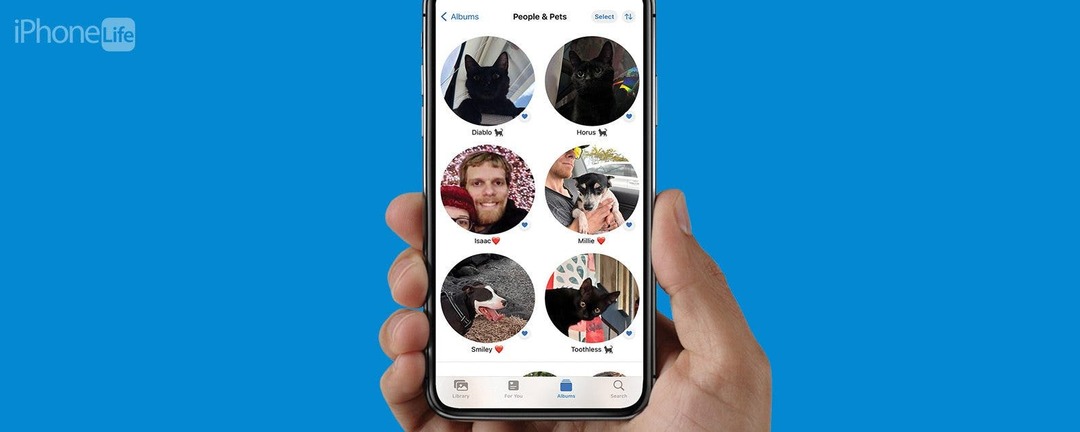
Domáce zvieratá sú súčasťou rodiny a so systémom iOS 17 môžete konečne pridať mačky a psy do albumu Ľudia! Naučíme vás, ako dosiahnuť, aby vaša aplikácia Fotky čo najpresnejšie identifikovala domáce zvieratá na vašich fotografiách. To vám umožní vyhľadávať konkrétne domáce zvieratá medzi všetkými vašimi fotografiami a dokonca vytvárať spomienky špecifické pre domáce zvieratá.
Prečo sa vám bude páčiť tento tip:
- iOS 17 vám umožňuje pridať svojich psov a mačky do albumu Ľudia v aplikácii Fotky.
- Vaše identifikované domáce zvieratá môžu byť pomenované a označené ako obľúbené.
- Aplikácii Fotky môžete pomôcť, aby bola presnejšia pri identifikácii vašich mačiek a psov.
Ako pridať svojich domácich miláčikov do albumu Ľudia vo Fotkách
Požiadavky na systém
Ak chcete použiť tento tip, budete potrebovať iPhone so systémom iOS 17 alebo novším. Zistiť ako aktualizovať na iOS 17.
Identifikácia mačiek a psov v aplikácii Fotky umožňuje prehľadávať vašu zbierku fotografií podľa konkrétneho domáceho maznáčika a vytvárať spomienky, ktoré zahŕňajú alebo vynechávajú zvieratá vo vašom živote. Ak chcete získať ďalšie tipy na aplikáciu Fotky, nezabudnite sa bezplatne zaregistrovať
Tip dňa!- Otvor Aplikácia Fotky.
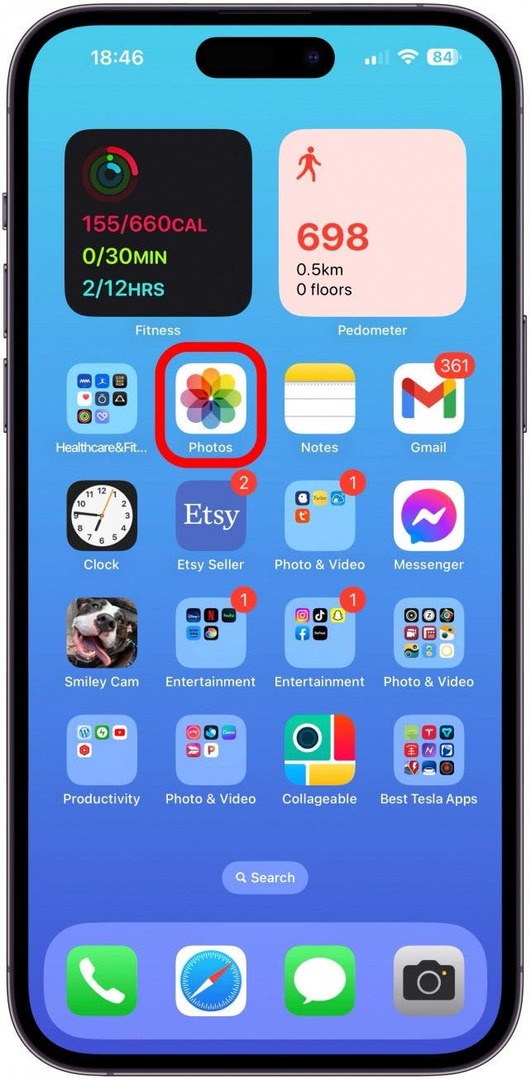
- Klepnite Albumy.
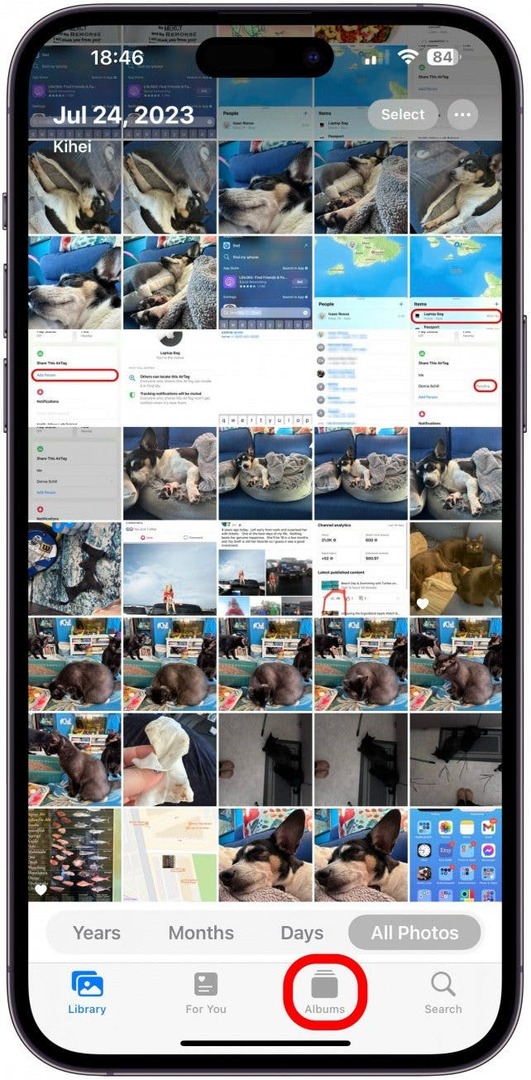
- Otvor Album Ľudia a zvieratá.
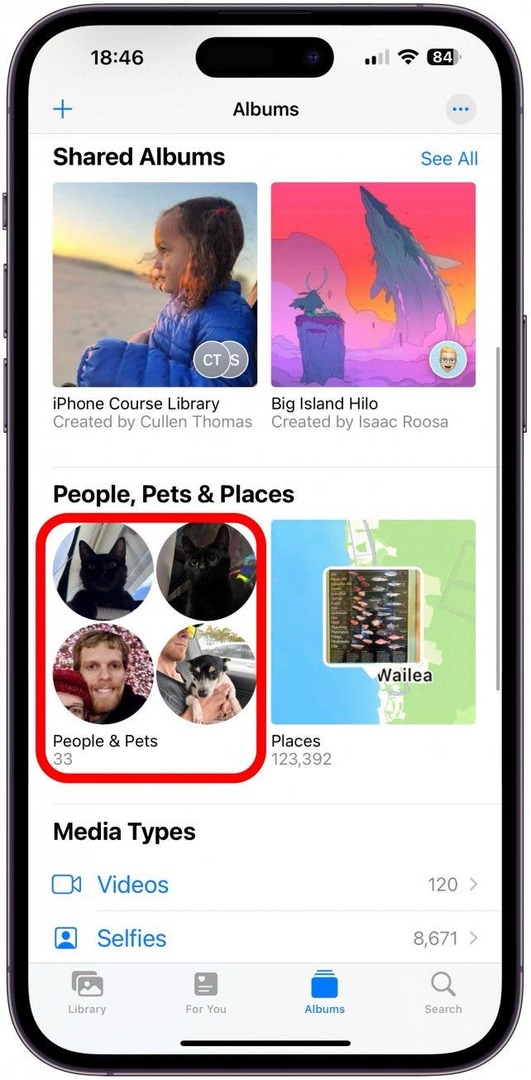
- Nájdite obrázok svojho domáceho maznáčika a klepnite naň.
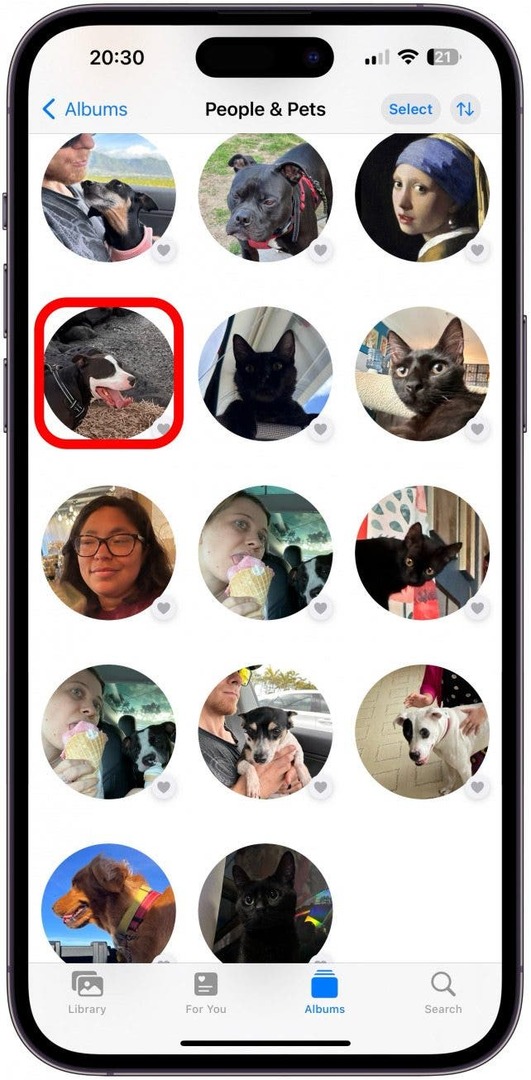
- Klepnite Pridať meno zmeniť to.
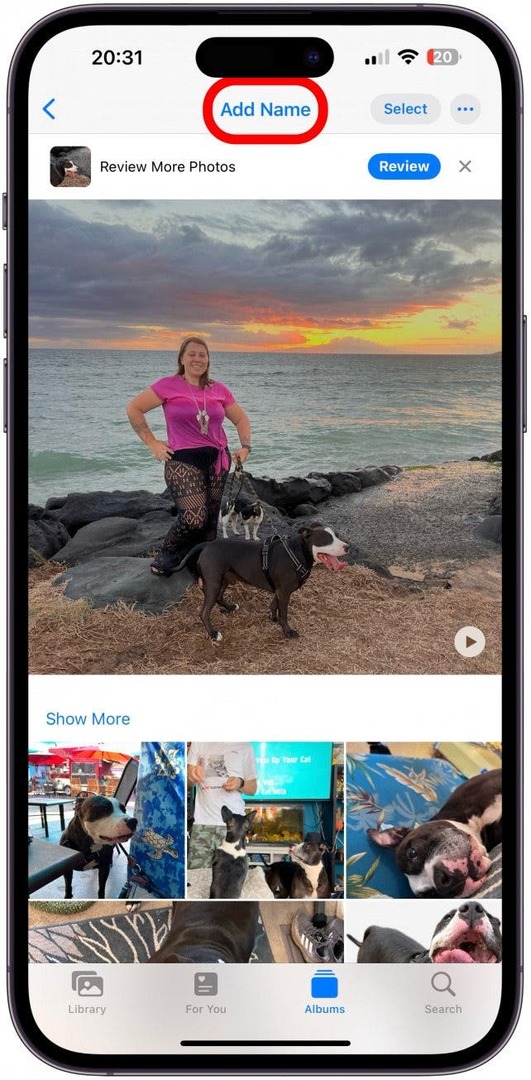
- Zadajte meno vášho domáceho maznáčika a klepnite na Ďalšie.
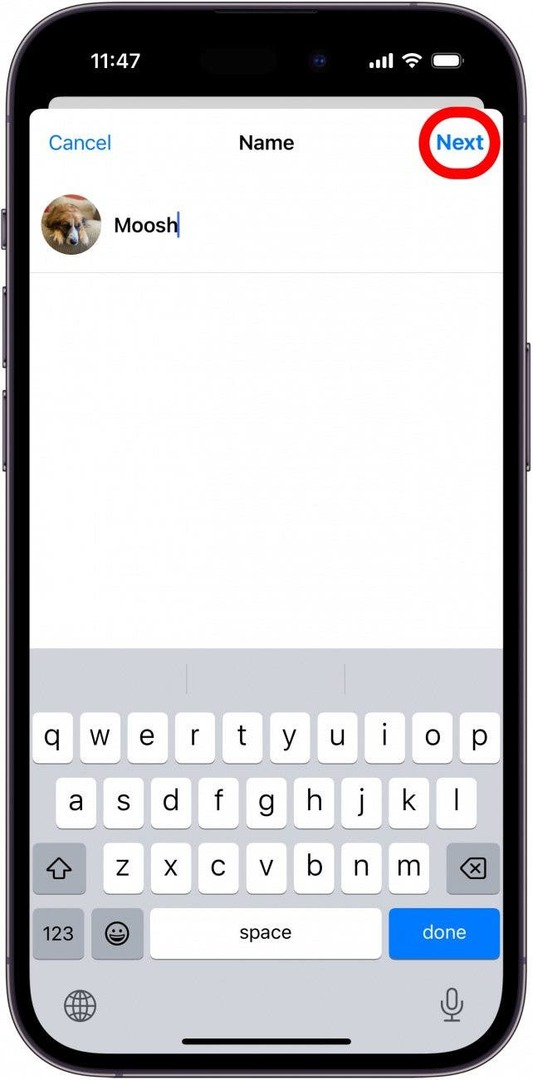
- Ďalej sa vám môže zobraziť možnosť klepnutia Preskúmanie aby ste zistili, či je váš maznáčik správne identifikovaný.
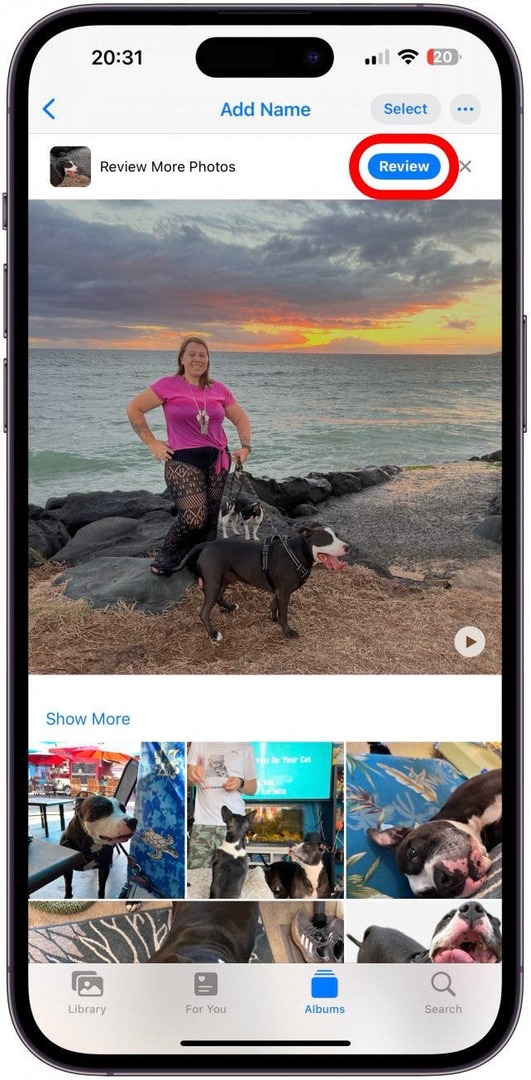
- Vyberte fotografie, ktoré správne identifikujú vášho domáceho maznáčika, a potom klepnite na hotový.
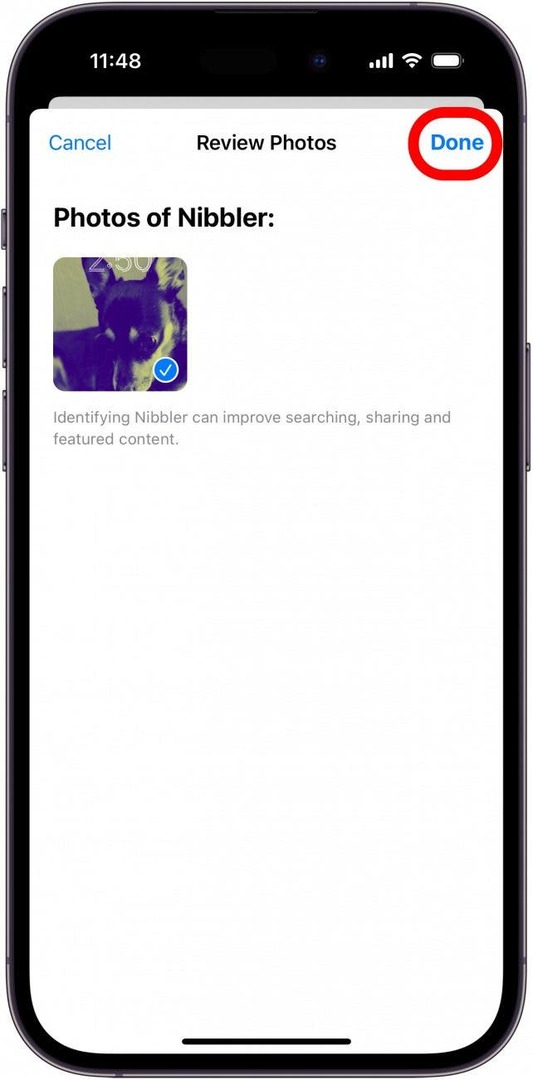
- Potvrďte, že všetky vybraté fotografie sú vášho domáceho maznáčika.
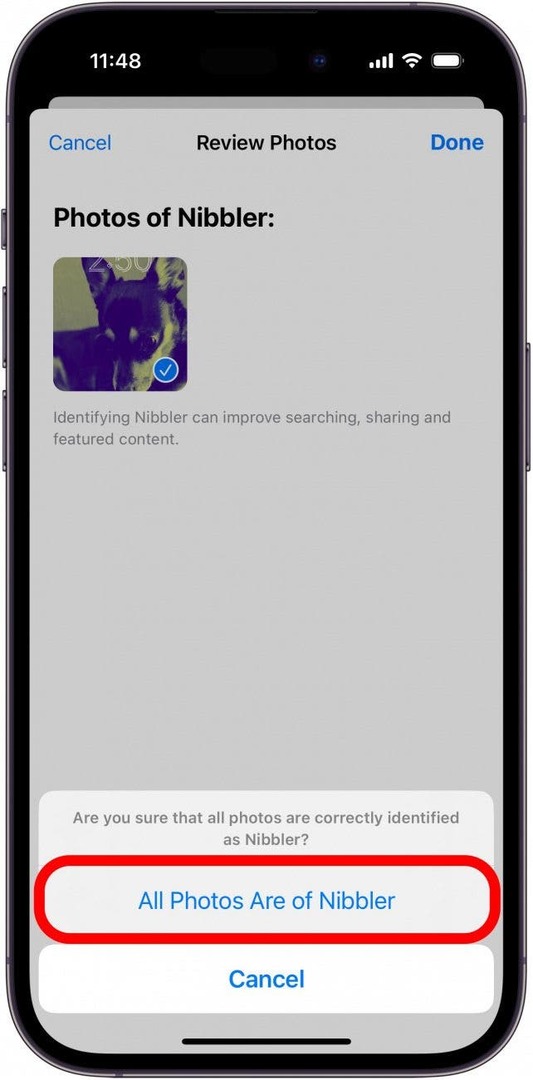
- Môžete tiež pridať svojho domáceho maznáčika medzi svoje obľúbené, aby sa zobrazilo hore.
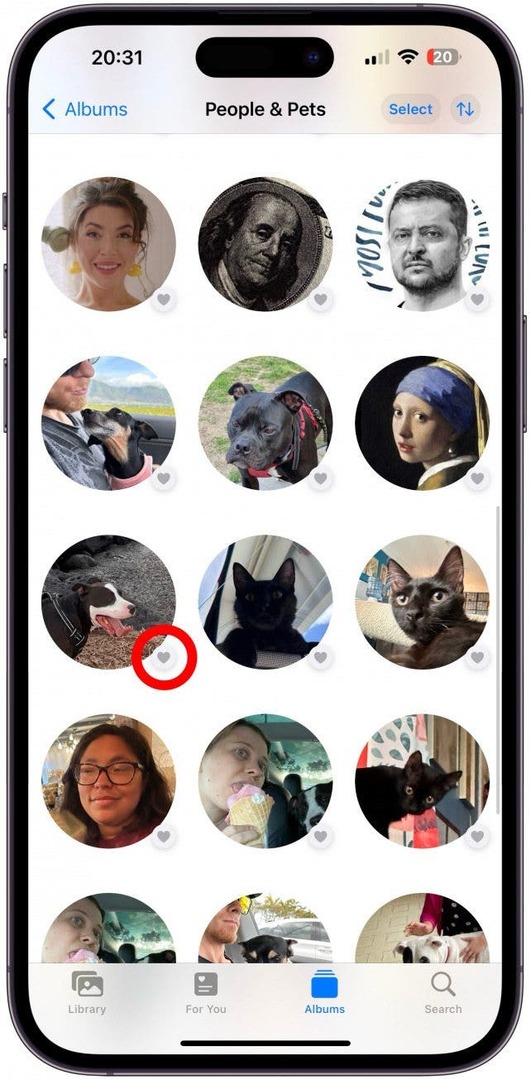
Ak teraz odfotíte svojho domáceho maznáčika, aplikácia Fotky by ho mala identifikovať!

Objavte skryté funkcie vášho iPhone
Získajte každý deň jeden tip (so snímkami obrazovky a jasnými pokynmi), aby ste svoj iPhone zvládli za jednu minútu denne.
Profesionálny tip
Ak máte domáce zvieratá, ktoré vyzerajú podobne, ako sú moje tri čierne mačky, váš iPhone môže mať problémy s ich správnou identifikáciou. Ak ich budete stále fotiť a prezerať si každé zviera ako v kroku 6, časom by to malo byť lepšie. Moje nádeje na dokonalé rozlíšenie medzi mojimi dvoma takmer identickými mačkami sú nízke, ale som tak ohromený, ako ľahko identifikuje mojich dvoch psov a moju mačku s dlhšími vlasmi.